
Kun olet työskennellyt laskentataulukon Microsoft Excel Lukitsemalla solut on tärkeää tietosuojan, estää virheitä, ja enemmän. Tänään näytämme, miten se tehdään.
Miksi Lock solut Laskentataulukon?
Jos yhteistyötä muiden kanssa työkirjan, kannattaa suojata soluun lukitsemalla-varsinkin jos haluat tehdä muutoksia tai säätöjä myöhemmin. Lukittu soluja ei voida uudelleen, muuttaa ja poistaa. Lukitus solut toimii yhdessä suojaavan työkirjan. Muuttaa tiedot solujen sisällä, ne on auki, ja levyn on oltava suojaamattomia.
Lukitus solut Excel
Voit lukita yksittäisiä soluja tai solut tällä menetelmällä. Näin voit tehdä sen useita soluja.
Uudessa tai olemassa Microsoft Excel-asiakirja, valitse solu tai solualue, jonka haluat lukita. Solut valitsemasi näyttää hieman tummennetut osoittaen he aikovat lukita.

Kun ”Koti” -välilehti nauha, valitse ”Format”.
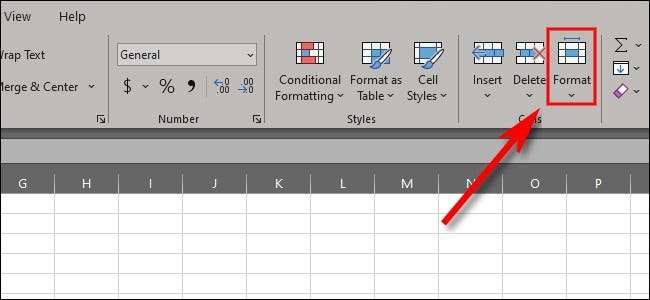
”Muotoile” valikosta ”Lukitse Cell.” Näin voidaan lukita tahansa valitun solun.
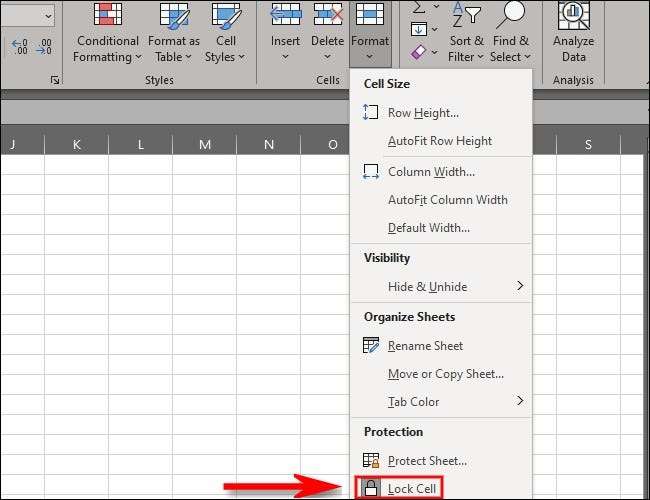
Vaihtoehtoinen tapa lukita solujen valitsemaan soluja, sitten hiiren valitse ne esiin valikon. Että valikosta ”Format Cells.” ”Muotoile solut” ruudusta ”Protection” välilehti.
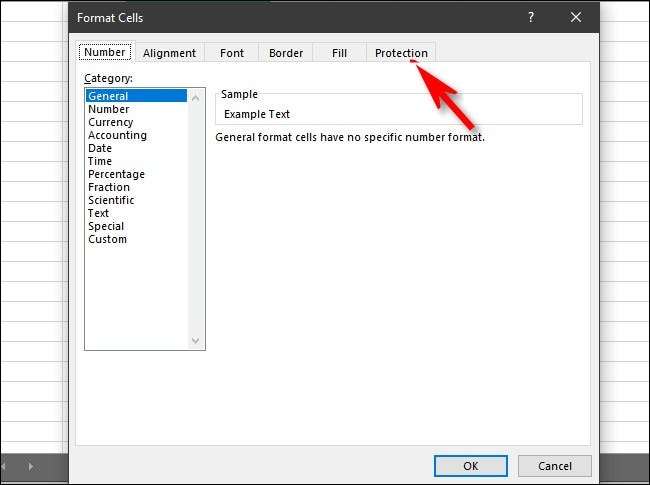
Kun ”Protection” välilehdessä valintaruutu, jossa lukee ”lukittu”, jotta solujen lukitus. Tämän suorittaa täsmälleen saman toiminnon kuin lukitus solujen muodossa välilehden.
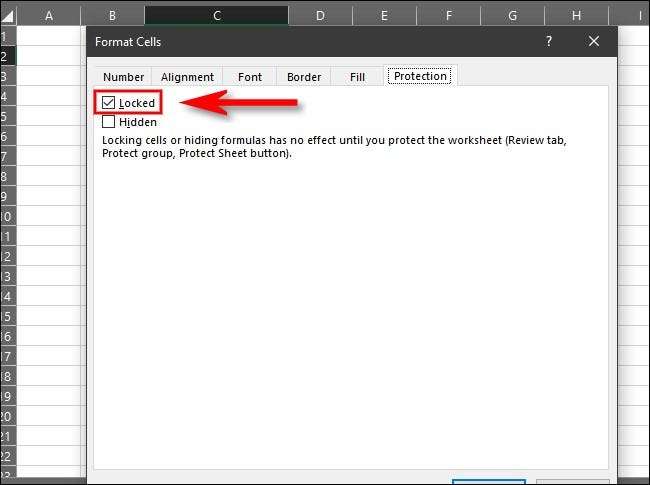
Sen jälkeen, teidän solut on lukittu. Jos joskus täytyy avata niitä, suorita edellä mainitut vaiheet päinvastaisessa järjestyksessä. Kun olet lopettanut lukitsemalla soluja, sinun täytyy suojata työkirjan.
Suojaaminen Sheet
Kun olet lukita solun, huomaat, että se vielä voit muuttaa tekstiä tai poistaa sisältöä. Tämä johtuu siitä, että jotta lukitus solujen töihin, sinun täytyy myös suojata arkki tai työkirjan. Näin. Excel nauha-työkaluriviltä ”Näytä”.
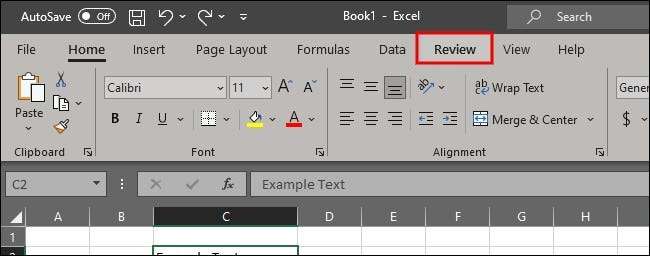
Vuonna nauha alla ”Näytä” -välilehti, valitse ”Suojaa taulukko.”
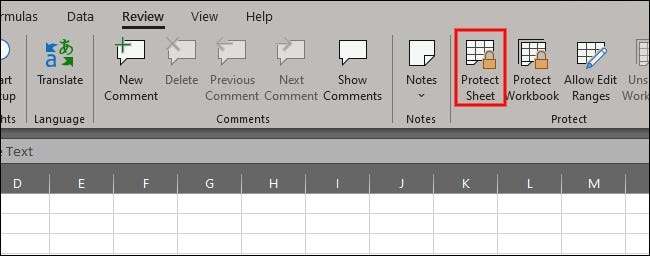
Kun ”Suojaa taulukko” valikossa voit luoda salasanan suojaamaan levyt ja valitse useita eri parametreja. Nyt valintaruutu on merkitty ”Suojaa taulukko ja sisältö lukittu soluja.” Muita tarvittavia muutoksia haluat ja klikkaa ”OK” suojella levy.
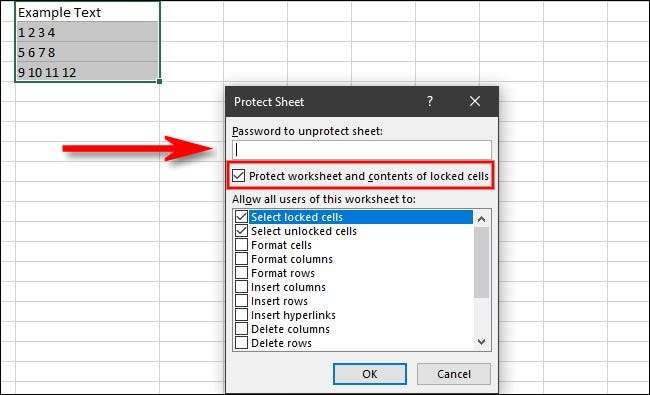
Muista vaihtoehdoista luettelossa, voit estää muita käyttäjiä poistamasta / työntämällä rivejä ja sarakkeita, muuttamalla alustuksen, tai yleisesti Messing kanssa dokumentti klikkaamalla niitä suojaa valikosta. Kerran levy on täysin suojattu , Kukaan ei voi käyttää lukita soluja käyttämättä salasana avata ne ensin.
Jos tarvitset avata taulukkoon myöhemmin palata Review & gt; Suojaa taulukko valikko ja poista valinta ”Suojaa taulukko ja sisältö lukittu soluja.” Nyt osaat lukita soluihin, voit nukkua turvallisesti tietäen taulukoita ja työkirjoja ei muuteta ilman avata ensin. Hyvää lukitus!
Liittyvät: Miten suojata työkirjat, laskentataulukkoja ja soluja muokkaamalla Microsoft Excelissä







